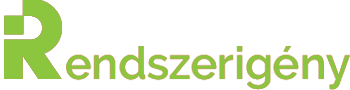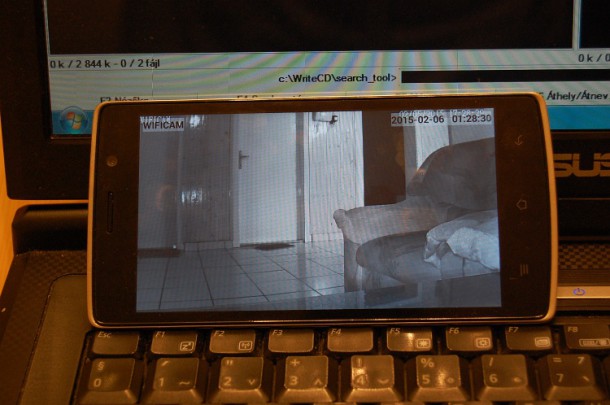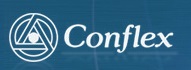OVERMAX OV-CamSpot 3.1 WIFI HD kamera - teszt
A Conflex Kft. eljuttatta hozzánk az OVERMAX legújabb termékét, az OV-CamSpot 3.1-et, mely nem más, mint egy HD felbontású, okostelefonnal vezérelhető, WiFi kamera. Számunkra is ismeretlen ez az eszköz – annyira új még -, de tartsatok velünk és ismerjük meg közösen a kamerát!
OV-CAMSPOT 3.1 WIFI HD KAMERA
Hétköznapjainkban többször átesünk azon a problémán, hogy szeretnénk megfigyelni egy területet vagy akár a lakás egy szobáját, hogy az ott tartózkodó háziállat mit csinál éppen vagy a keresztgyermek nem-e csinál rosszat pl. a virágot tépkedi …stb. Hányszor hangzott el az a mondat, hogy „Nézz rá a gyerekre, igen csendben van…!” Aztán jöhetett a bébiszitter, aki vigyázott a csemeténkre. Korunk modern technikájának köszönhetően ez a lépés elkerülhető; elegendő csupán beszereznünk egy kamerát, melynek képét nyomon követhetjük akár monitoron vagy az okostelefonunkon. Az OVERMAX megalkotta, mi kipróbáltuk!
.
 |
 |
 |
.
A kamera fehér dobozban érkezett meg hozzánk, melyen a termék illusztrált fotója is látható. Hátoldalán többnyelvű leírás található, mely a termék mivoltára ad némi leírást. A dobozt kinyitva felül a használati útmutatót kapjuk, míg alatta szivacságyban fekszik a kamera és tartozékai gondosan becsomagolva. Találunk itt egy 5V 2000mAh hálózati adaptert, WiFi antennát, LAN kábelt, egy tartó konzolt, csavarokat, sorkapcsot és tipliket is. Ez utóbbi szett a falra és mennyezetre történő rögzítéshez szükséges.
A kamerát kézbe véve elmondhatjuk, hogy klasszikus IP kamera formája van, már ami a külső illeti. Fehér, fényes felületű műanyag borítást kapott, mely több részből tevődik össze: „fej”, „törzs” és „talp”. A fejen 10 db infra LED, egy fényérzékelő és egy zöld állapotjelző LED található. További különlegessége, hogy 120°-ban a függőleges tengely mentén elforgatható motorikusan.
.
 |
 |
 |
 |
.
A törzs irányába haladva egy újabb mozgó egységet vélhetünk felfedezni, mely a vízszintes tengely körüli mozgást teszi lehetővé. A fej és a törzs csatlakozási pontjába (jobb oldalra) került a beépített hangszóró.
A talpon helyezkednek el a legfontosabb perifériák: fejhallgató bemenet, LAN port, WiFi antenna csatlakozó, microSD kártyafoglalat, ALARM port és a DC áramforrás csatlakozója. A talpazat közepén az OVERMAX logó, mely felett a beépített mikrofon kapott helyet. Alul szellőző nyílásokat fedezhetünk fel, mely egy RESET gombot is rejt magában. Találunk még itt egy fontos címkét is, amin a kamera admin felületéhez szükséges információ olvasható.
A beüzemeléshez nem kell mást tennünk, mint az antennát feltekerni a helyére, a tápdugót csatlakoztatni, valamint egy microSD kártyát a megfelelő nyílásba helyezni. Mihelyt áramot kap az eszköz, azonnal elkezd forogni mindegyik végállásba, beállítva azt. Ezt minden indításnál és beállításnál végrehajtja. Az "Easy Setup" (könnyű beüzemelés) egy kicsit nehézre sikeredett, így leírjuk pontosan a lépéseket, hogy a későbbi vásárlók is elboldoguljanak a beállításokkal.
SPECIFIKÁCIÓ
.
| Chipset: | Hi3518E |
| Videó: | H.264 |
| Látószög: | 120° |
| Tájolási tartomány: | Horizontális: 360°, vertikális: 120° |
| Felbontás: | 1280 x 720p, 25 fps |
| Hangformátum: | G711/AAC |
| Hálózat: | P2P, WiFi, LAN |
| MicroSD támogatás: | max. 64GB |
| Működési tartomány: | 0 - 50°C |
.
ÜZEMBE HELYEZÉSHEZ SZÜKSÉGES LÉPÉSEK
.
 |
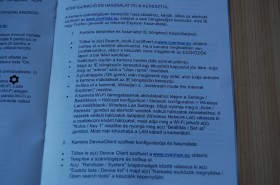 |
.
 1. Áram alá kell helyezni a kamerát a mellékelt adapter segítségével.
2. A hálózati LAN kábelt rádugjuk a kamerára és rákötjük a router egyik szabad LAN portjára.
3. Fellépünk a www.overmax.eu oldalra, majd az OV-CamSpot 3.1 termék támogatásnál letöltjük a Search_tool4.2 és DeviceClient programot, valamint a CAMSPOT3.1 nevű mobilalkalmazást.
1. Áram alá kell helyezni a kamerát a mellékelt adapter segítségével.
2. A hálózati LAN kábelt rádugjuk a kamerára és rákötjük a router egyik szabad LAN portjára.
3. Fellépünk a www.overmax.eu oldalra, majd az OV-CamSpot 3.1 termék támogatásnál letöltjük a Search_tool4.2 és DeviceClient programot, valamint a CAMSPOT3.1 nevű mobilalkalmazást.
4. Feltelepítjük a Search_tool4.2-öt, majd elindítjuk. Ha sikeresen csatlakoztattuk a routerhez a kamerát, akkor a bal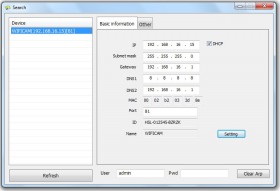 oldali Device oszlopban egy REFRESH nyomása után meg kell jelennie a WIFICAM nevű eszköznek, illetve mögötte az aktuális IP címnek. Az IP-t manuálisan is beállíthatjuk a jobb oldali mezőben, valamint lehetőség van a DHCP (automatikus IP) kiosztásra is. Célszerű ez utóbbira állítani, de nagyon fontos tudni, hogy a Gateway értékét és a DNS-t nem tudja pontosan beállítani, így azt mindenképpen nekünk kell megadni. Itt lehet elbukni a mutatványt, ha nem ismerjük a router IP tartományát, ugyanis az átjárónak a pontos IP-jét meg kell adnunk (legtöbb esetben 192.168.2.1 vagy 192.168.16.1 ...stb.). Ennek hiányában a "Subnet doesn't match" felirat jelenik meg és a kamerát nem tudjuk elérni. A DNS1 és DNS2-ből töröljük ki az értékeket (a nullát is), majd menjünk a Setting gombra, ahol érvényesíthetjük a beállított értékeket. Az alsó sorban a user és password adatokat láthatjuk, ami a kamera további beállításaihoz való belépéshez szükséges.
oldali Device oszlopban egy REFRESH nyomása után meg kell jelennie a WIFICAM nevű eszköznek, illetve mögötte az aktuális IP címnek. Az IP-t manuálisan is beállíthatjuk a jobb oldali mezőben, valamint lehetőség van a DHCP (automatikus IP) kiosztásra is. Célszerű ez utóbbira állítani, de nagyon fontos tudni, hogy a Gateway értékét és a DNS-t nem tudja pontosan beállítani, így azt mindenképpen nekünk kell megadni. Itt lehet elbukni a mutatványt, ha nem ismerjük a router IP tartományát, ugyanis az átjárónak a pontos IP-jét meg kell adnunk (legtöbb esetben 192.168.2.1 vagy 192.168.16.1 ...stb.). Ennek hiányában a "Subnet doesn't match" felirat jelenik meg és a kamerát nem tudjuk elérni. A DNS1 és DNS2-ből töröljük ki az értékeket (a nullát is), majd menjünk a Setting gombra, ahol érvényesíthetjük a beállított értékeket. Az alsó sorban a user és password adatokat láthatjuk, ami a kamera további beállításaihoz való belépéshez szükséges.
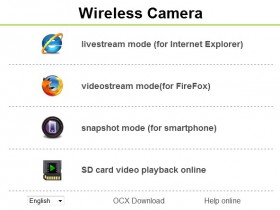 5. Maradunk ebben a programban és a WIFICAM névre duplán kattintunk, ekkor felugrik az alapértelmezett böngészőnk a kamera http elérési felületével. Beírjuk az admin felhasználónevet, majd a jelszó mezőt üresen hagyva ENTER-t nyomunk, ekkor beugrik az online felület, amin a "livestream view"-et kell kiválasztani annak megfelelően, hogy Mozilla-t vagy Internet Explorer-t használunk. Ezzel máris élőképet kapunk, melyet egy fekete hátterű, kisebb ablakban tekinthetünk meg.
5. Maradunk ebben a programban és a WIFICAM névre duplán kattintunk, ekkor felugrik az alapértelmezett böngészőnk a kamera http elérési felületével. Beírjuk az admin felhasználónevet, majd a jelszó mezőt üresen hagyva ENTER-t nyomunk, ekkor beugrik az online felület, amin a "livestream view"-et kell kiválasztani annak megfelelően, hogy Mozilla-t vagy Internet Explorer-t használunk. Ezzel máris élőképet kapunk, melyet egy fekete hátterű, kisebb ablakban tekinthetünk meg.
6. Az élőkép alatt a Setting ikonra kattintunk, ekkor bejön a legfontosabb Beállítások panel,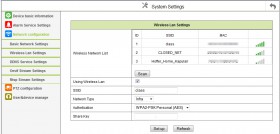 melynél konfigurálhatjuk a meglévő hálózatot, nevet adhatunk az eszköznek, illetve mindenféle titkosítást és riasztást, valamint rögzítési módot állíthatunk be. Legfontosabb művelet azonban a Wireless LAN, azaz a vezeték nélküli WiFi üzemmód. Ehhez kattintsunk a Network Configuration / Wireless LAN Settings fülre, majd a jobb oldalon a SCAN-t nyomva megkerestetjük az elérhető hálózatokat, melyek közül válasszuk ki a sajátunkat, amin az internet elérhető. Írjuk be az SSID jelszavát, majd válasszuk ki a beállítások mentését. Ezt követően a kamera rebootol, mely 60 mp-ig tartó pozicionálást eredményez.
melynél konfigurálhatjuk a meglévő hálózatot, nevet adhatunk az eszköznek, illetve mindenféle titkosítást és riasztást, valamint rögzítési módot állíthatunk be. Legfontosabb művelet azonban a Wireless LAN, azaz a vezeték nélküli WiFi üzemmód. Ehhez kattintsunk a Network Configuration / Wireless LAN Settings fülre, majd a jobb oldalon a SCAN-t nyomva megkerestetjük az elérhető hálózatokat, melyek közül válasszuk ki a sajátunkat, amin az internet elérhető. Írjuk be az SSID jelszavát, majd válasszuk ki a beállítások mentését. Ezt követően a kamera rebootol, mely 60 mp-ig tartó pozicionálást eredményez.
7. Innentől már nincs szükségünk a LAN vezetékre; húzzuk ki a routerből és a kamerából, ugyanis ettől fogva WiFi kapcsolaton kommunikál. A legelső üzembevételkor kizárólag csak vezetékes hálózatról lehetséges a konfigurálás, így készüljünk fel a routerhez való hozzáférésre.
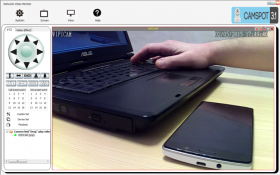 8. Telepítsük fel a DeviceClient nevű programot, mely a számítógépről történő irányítást és rögzítést eredményezi. Ha elindult a program, akkor nincs más teendőnk, mint a" p2p_wificam" nevű sárga felkiáltójel ikonos eszközt - az egér bal gombját nyomva tartva - felhúzzuk a négyes, osztott képernyő első ablakába; ekkor az ikon zöldre vált és a kamera képe láthatóvá válik. A nyilak segítségével tetszőleges irányba mozgatható a kamera feje, így azt látjuk mindig, amit szeretnénk. Ha a vezérlő középső gombjára kattintunk, majd megadjuk az alatta lévő két irányba mutató nyilak valamelyik gombját, akkor a kamera pásztázni kezd az adott irányba, s közben folyamatos élőképet kapunk.
8. Telepítsük fel a DeviceClient nevű programot, mely a számítógépről történő irányítást és rögzítést eredményezi. Ha elindult a program, akkor nincs más teendőnk, mint a" p2p_wificam" nevű sárga felkiáltójel ikonos eszközt - az egér bal gombját nyomva tartva - felhúzzuk a négyes, osztott képernyő első ablakába; ekkor az ikon zöldre vált és a kamera képe láthatóvá válik. A nyilak segítségével tetszőleges irányba mozgatható a kamera feje, így azt látjuk mindig, amit szeretnénk. Ha a vezérlő középső gombjára kattintunk, majd megadjuk az alatta lévő két irányba mutató nyilak valamelyik gombját, akkor a kamera pásztázni kezd az adott irányba, s közben folyamatos élőképet kapunk.
9. Mobilos használathoz telepítsük fel okostelefonunkra a CamSport3.1 nevű alkalmazást, majd elindítva ki kell választanunk az adott eszközt, melyet az ADD DEVICE gomb megnyomása után tehetünk meg manuálisan, illetve a hálózatból kiolvasva. Ez utóbbi az egyszerűbb, így a legalsó gombra kattintva máris megjelenik a WIFICAM eszköz és alatta az Online felirat, ami arra ad utalást, hogy a kamera használatra kész. Teljes képernyős módban kiválaszthatjuk, hogy szeretnénk-e rögzíteni a látottakat, milyen kontraszt és fényerő legyen beállítva, valamint az infra LED-et is itt kapcsolhatjuk be. A képernyőt az ujjunkkal elcsúsztatva a kamera arra mozdul, amerre elmozdítottuk a képernyőt.
.
 |
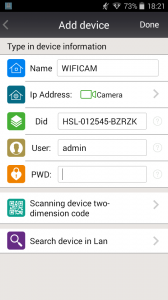 |
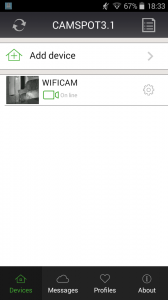 |
.
Érdekessége, hogy a WiFi-s használatkor csupán az áramellátásra kell figyelnünk; a kamerától kb 1.5 méterre konnektornak kell lennie, illetve az adott hálózat lefedési zónáján belül kell elhelyeznünk. Bármikor kihúzható a kamera és áthelyezhető anélkül, hogy újra be kéne konfigurálni azt. Ha áthelyezzük másik konnektorba, akkor a kamera 1 percen belül már az új helyen folytatja működését a megszokott beállításokkal.
Memóriakártyás üzemmódnál a rögzítés kerül előtérbe, melyet megfigyelő szoftver nélkül is használhatunk. A kártyára menti a felvételeket, melyek később visszanézhetők. Amennyiben nem helyezünk memóriakártyát a kamerába, de szeretnénk rögzíteni a képet, akkor a szoftver lehetőséget ad erre oly módon, hogy a számítógépre vagy okostelefonra menti a videót.
Az élőkép bal felső sarkában a WIFICAM nevet láthatjuk, míg a jobb felsőben a rögzítés dátumát és pontos idejét. A DeviceClient programbeli képe ebbe a sarokba még elhelyez pár ikont, mely csak az irányításban játszik szerepet, a videón nem fog megjelenni. Itt kapcsolhatjuk be a mikrofont, hangszórót és innen indíthatjuk a rögzítést is. Mobiltelefonos használat esetén ezen virtuális ikonsor alulra került, így a beállítások a képernyőre kattintáskor érhetők el.
.
 |
 |
.
A beépített IR LED-ek lehetővé teszik, hogy a kamera sötétben is lásson. 10 méterre képes a LED bevilágítani dolgokat; nekünk a teszten 7-8 méterre sikerült tökéletes "világosságot" elérnünk. Egyetlen hátrányként említeném a láthatatlanság kizárását okozó tényezőt, ugyanis a kamera zöld állapotjelzője folyamatosan villog, illetve az IR LED-ek piros színnel illuminálnak, így nem marad láthatatlan pl. a tolvajok számára. A mozgásérzékelő funkciónak köszönhetően minden mozgó tárgy, ember, állat rögzítésre kerül, melyet egy kiválasztott e-mail címre küld vagy FTP szerverre tölt annak érdekében, hogy értesülhessünk a mozgolódásról akkor is, ha nem vagyunk otthon.
Nagyon sokrétű a felhasználhatósága, ugyanis nem csak a lakást vagy az udvart figyelhetjük meg vele, hanem pl. a házi állataink viselkedését vagy alvásunkat is leellenőrizhetjük azáltal, hogy felvesszük magunkat alvás közben és megvizsgálhatjuk, hogy mennyit mocorgunk vagy éppenséggel mikor esünk le az ágyról, esetleg mikor "jelennek meg szellemek" a szobánkban (Paranormal Activity) :)
[youtube]https://www.youtube.com/watch?v=15NwPlQygeI[/youtube]
.
Az OV-CamSpot 3.1 kamera 24.910 Ft-ért vásárolható meg a Conflex Kft.-nél. Ha a videó minőségét és az eszköz tudását összegezzük, akkor mindenképpen elgondolkodtató az eszköz beszerzése, már csak az árát tekintve is. Arra a célra, amire a gyártó szánta, tökéletesen megfelel, de azért FullHD-t ne várjunk tőle. Képminősége megfelelő és az esetleges bizonyításhoz elfogadható videóminőséget produkál.

Köszönjük a Conflex Kft.-nek, hogy a terméket a rendelkezésünkre bocsájtotta!